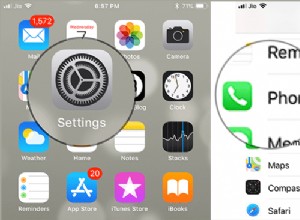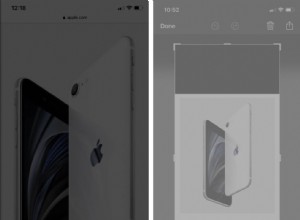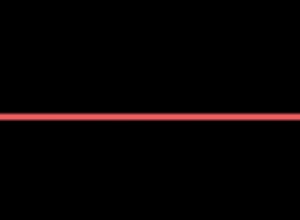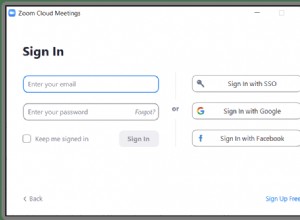يقدم تطبيق كاميرا الأسهم في Android بعض خيارات تحرير الصور المفيدة. ومع ذلك ، لا يوجد عادة خيار أو إعداد واضح لإضافة طابع التاريخ والوقت إلى الصورة التي التقطتها.
ملاحظة: لأغراض التوضيح ولتجنب أي لبس ، تناقش هذه المقالة خيارات إضافة طابع التاريخ والوقت "OVER" لصورك ، وليس لحفظ بيانات التاريخ والوقت الخاصة بهم.
في هواتف Motorola الأحدث مثل سلسلة Moto G ، يوجد خيار في إعدادات الكاميرا لإضافة طابع زمني على الصورة عند التقاطها. إذا كان هاتفك الذكي يحتوي على ميزة الطابع الزمني ، فمن الأسهل غالبًا استخدامها.
بالنسبة لمعظم الهواتف الذكية ، يمكنك التحقق من البيانات الوصفية لصورتك ثم استخدام برنامج تحرير الصور لإضافة التاريخ والوقت. ومع ذلك ، فإن هذا النهج يستغرق وقتًا طويلاً ومعقدًا بعض الشيء ، ناهيك عن أن الصورة الناتجة يمكن أن يغيرها شخص آخر بسهولة ، وهو ما يمثل مخاطرة أمنية.
لتجنب أي مخاطر تتعلق بالأمان أو القرصنة على صورك الثمينة ، فأنت بحاجة إلى خيار يتضمن طوابع التاريخ والوقت عند التقاط الصور بجهاز Android الخاص بك.
نظرًا لأن تطبيق كاميرا Android لا يقدم عادةً خيار طابع التاريخ والوقت ، يجب عليك تنزيل تطبيق جهة خارجية. هناك العديد من الخيارات المجانية هناك.
توفر هذه المقالة الإرشادية معلومات حول إضافة طابع زمني على صورك باستخدام الخيارات المضمنة (إذا كانت متوفرة على هاتفك) أو أحد تطبيقات الطوابع الزمنية العديدة التابعة لجهات خارجية.
أضف طوابع زمنية على الصور باستخدام خيارات Android المضمنة
لا يتوفر لدى Android عادةً خيار تركيب طابع زمني على الصور الملتقطة ، ولكن بعض الهواتف تقدمه . كما ذكرنا سابقًا ، تتيح لك هواتف سلسلة Motorola G (ربما طرز أخرى أيضًا) إضافة طابع زمني ، ويفيد بعض الأشخاص أن هواتف Samsung المحددة تفعل ذلك أيضًا. لمعرفة ما إذا كان بهاتفك خيار ختم الصورة ، قم بما يلي:


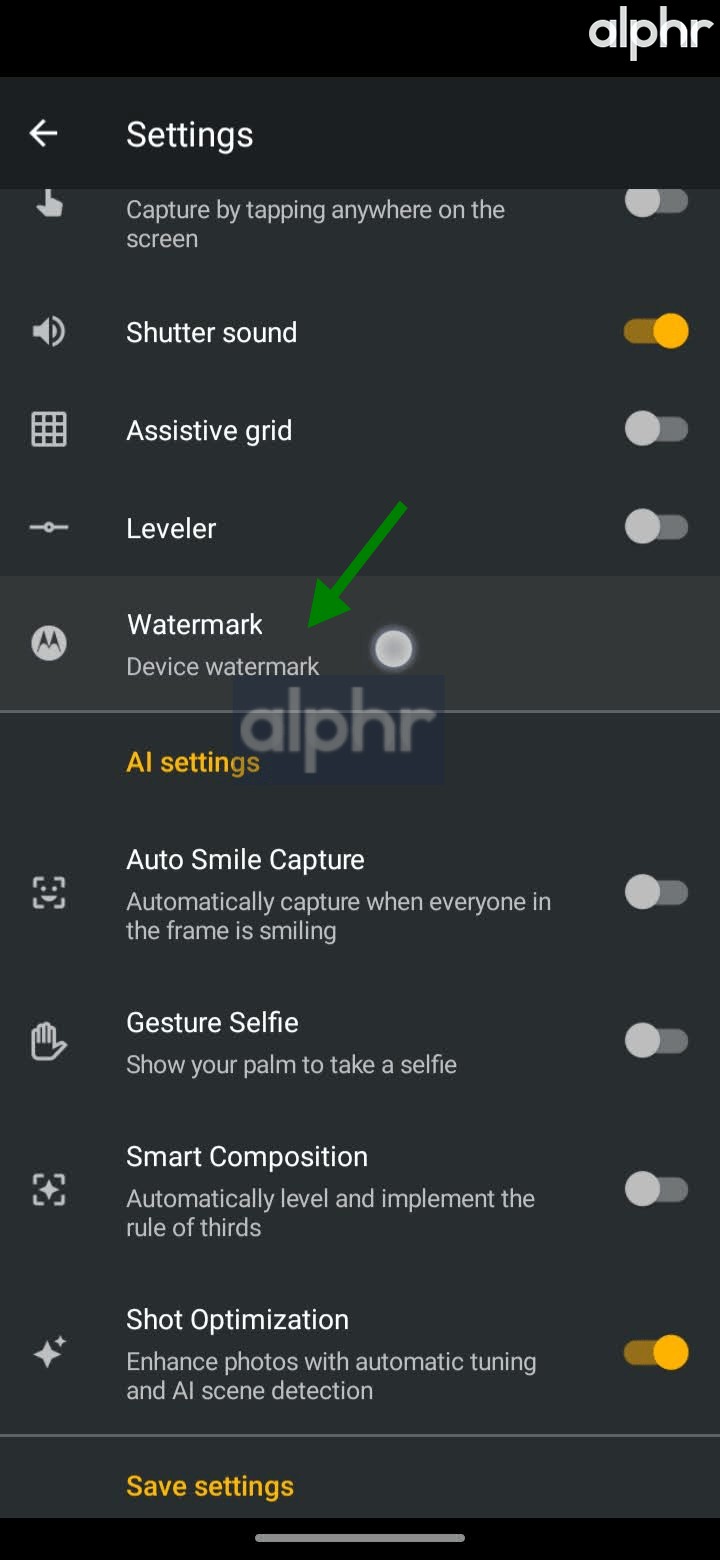
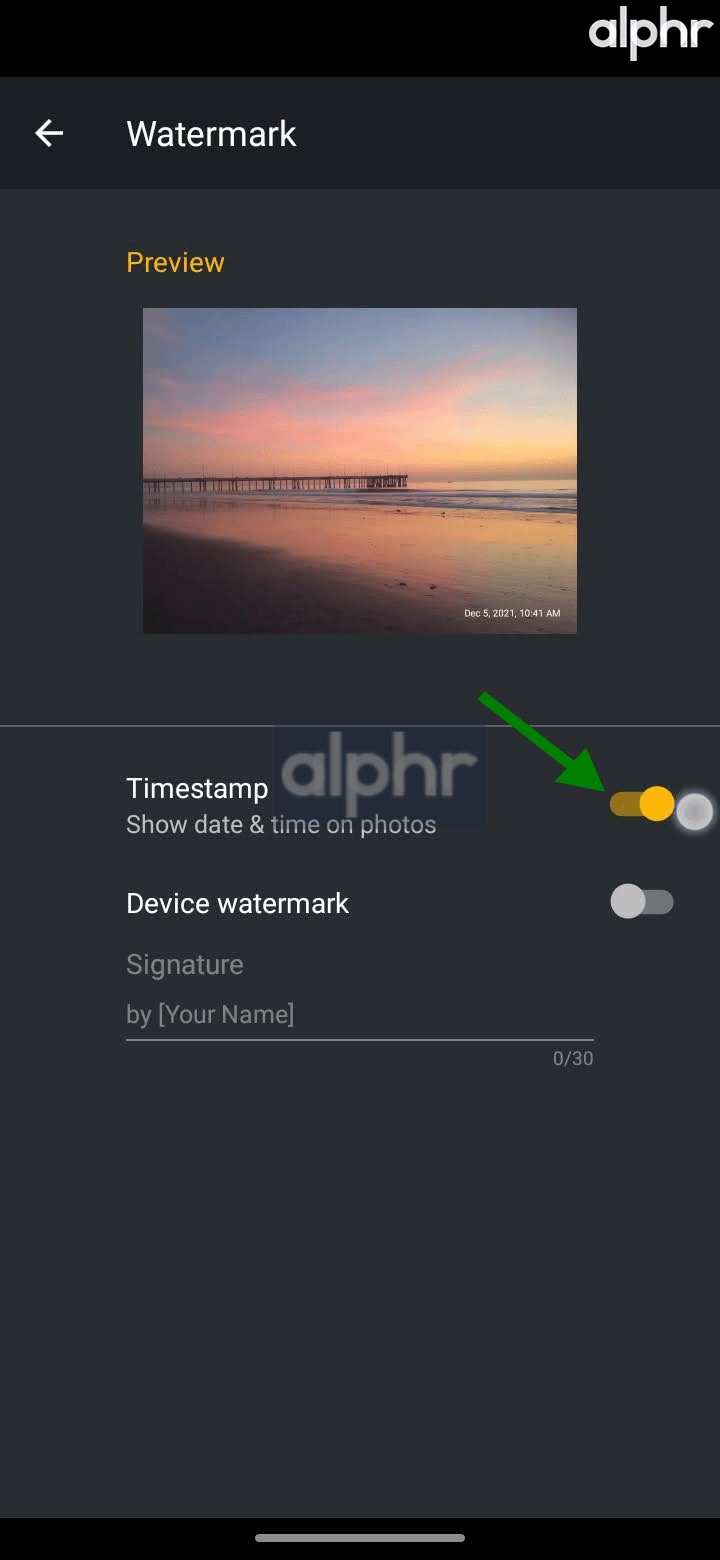
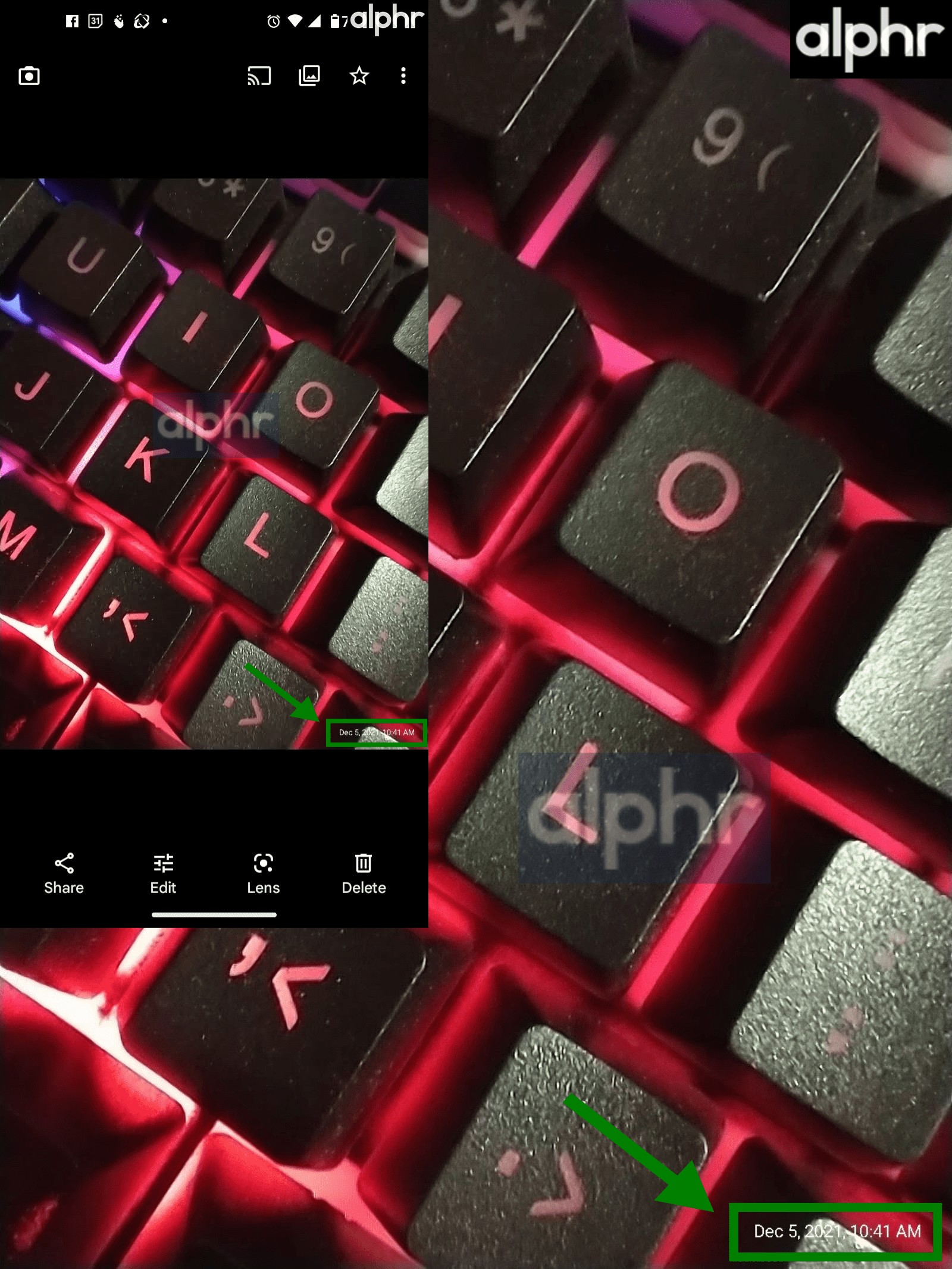
استخدام تطبيقات الكاميرا التابعة لجهات خارجية لإضافة طابع زمني
استخدام "Timestamp Camera Free" لإضافة التاريخ والوقت إلى صورك
Timestamp Camera Free هو تطبيق "مجاني" (من الواضح) متاح على متجر Google Play ومتجر iOS App Store. يمكنك ترقية التطبيق مقابل رسوم لمرة واحدة توفر المزيد من الميزات. بالنسبة لمعظم الناس ، يعمل الخيار المجاني بشكل جيد. وإليك كيفية استخدامه.
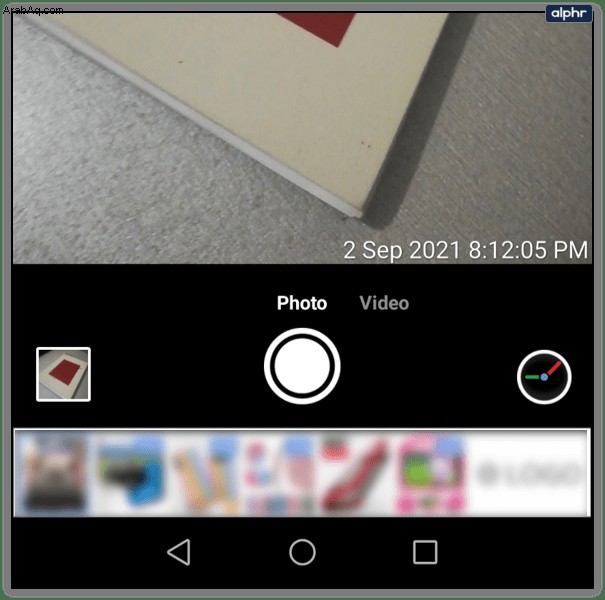
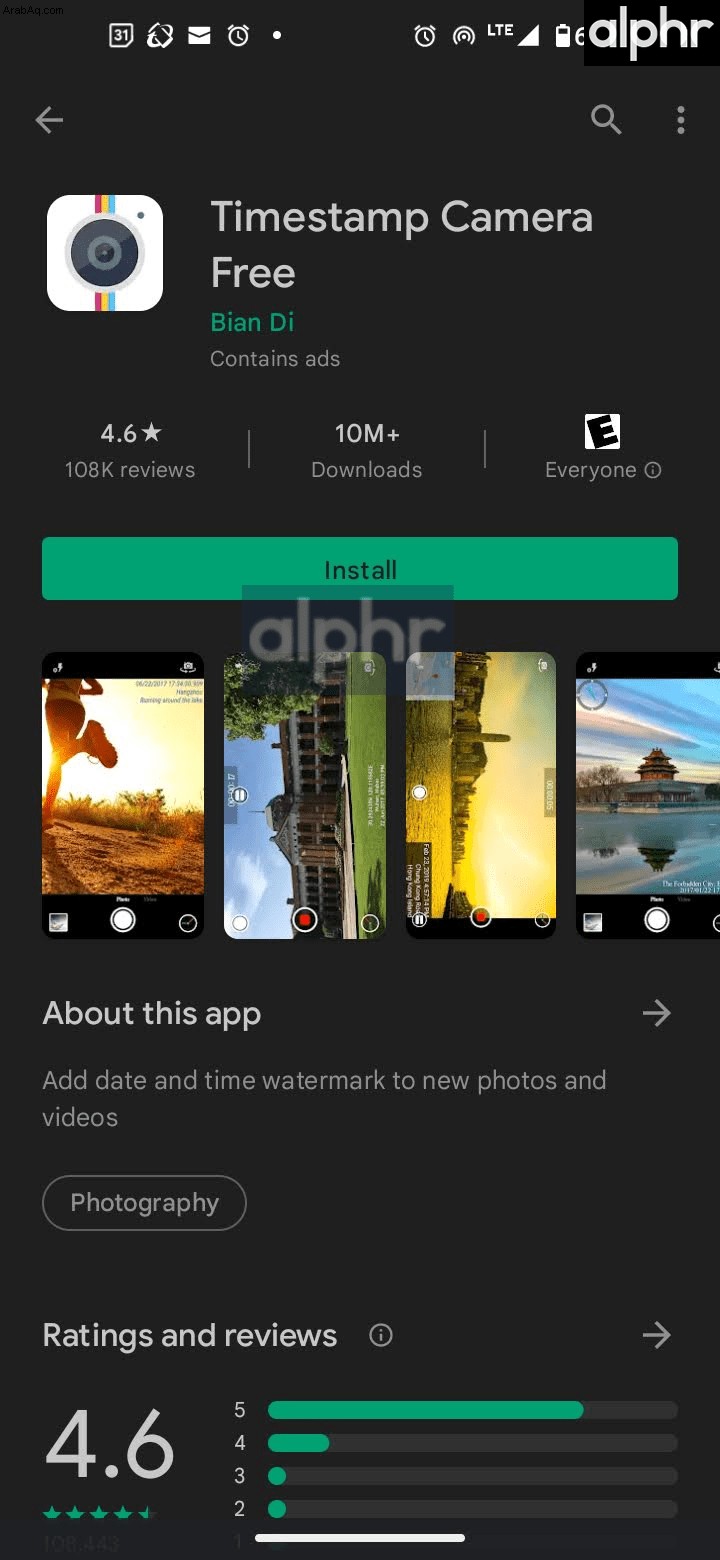
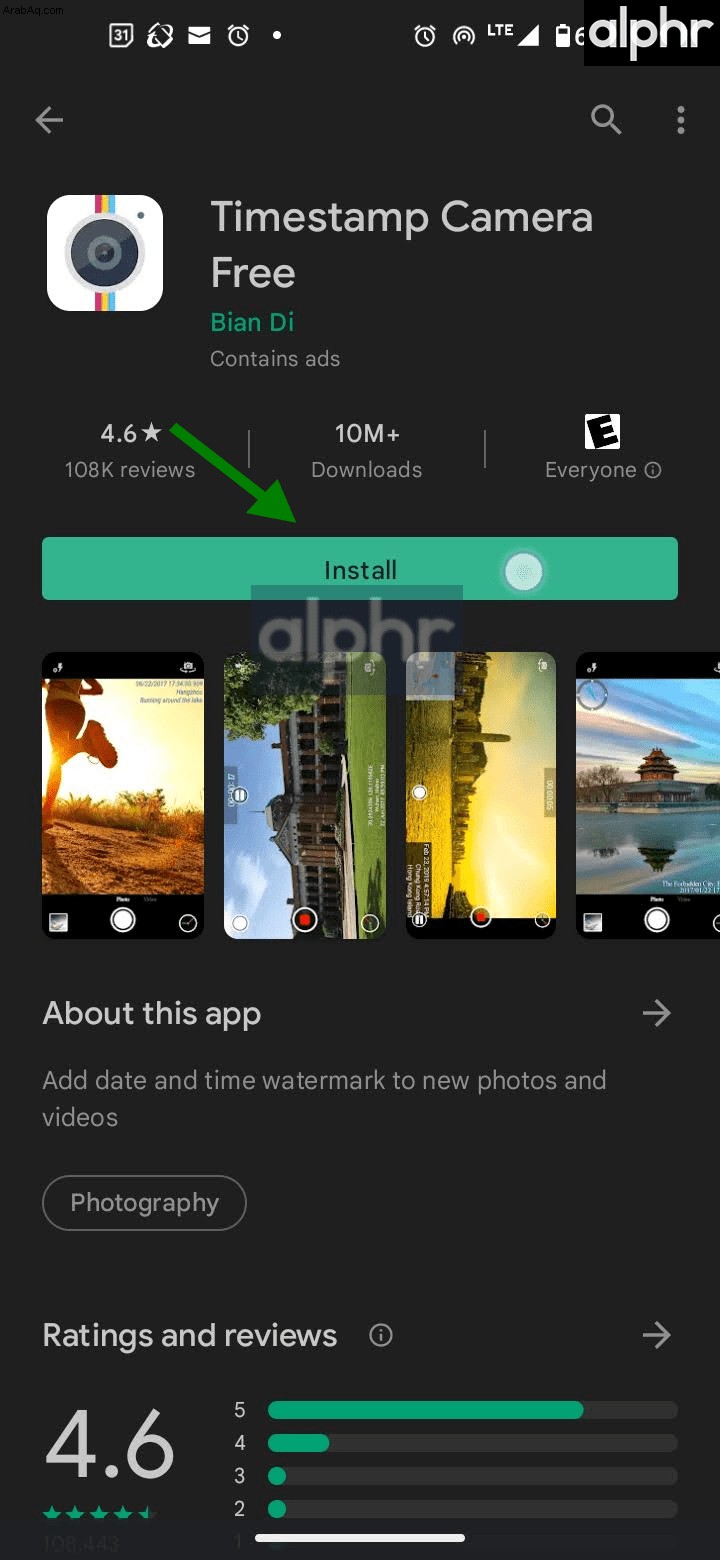
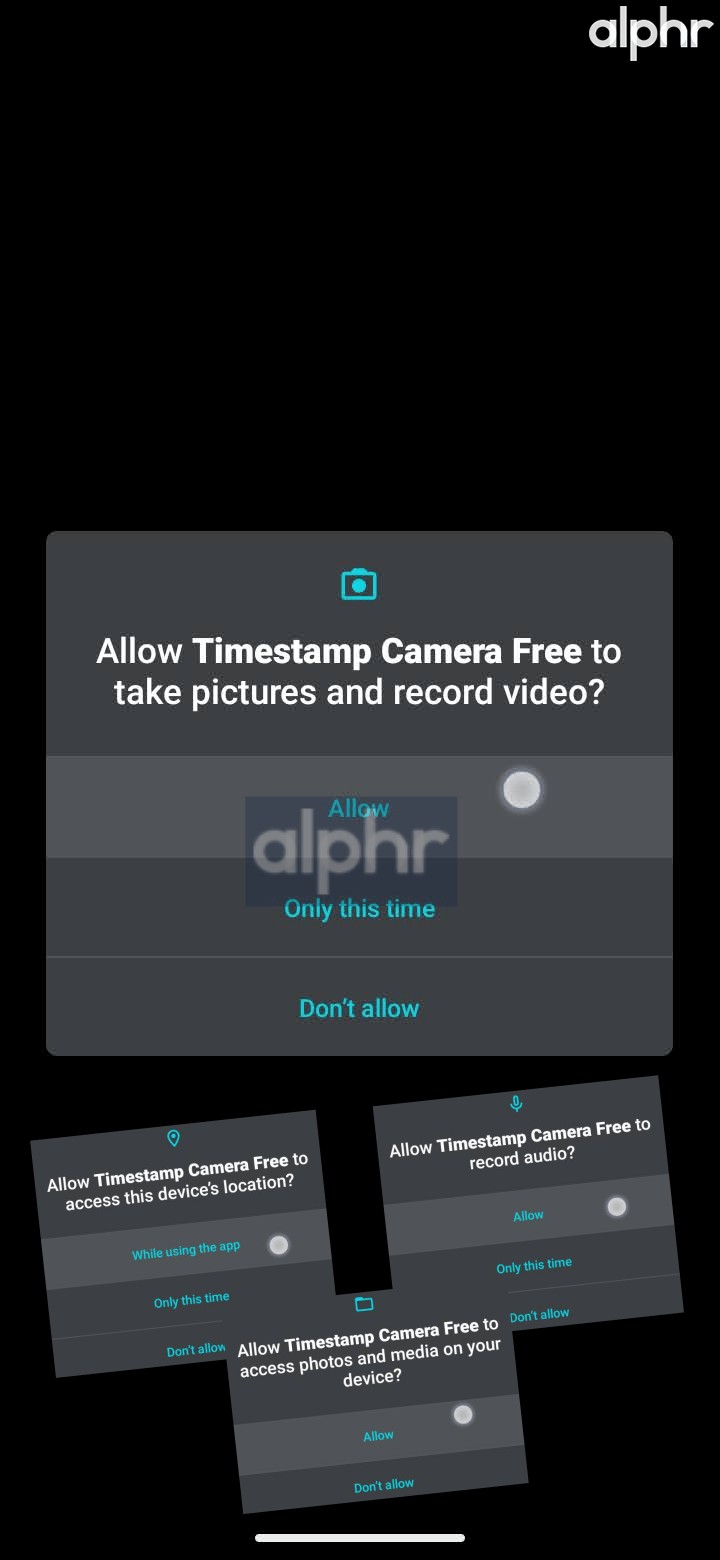

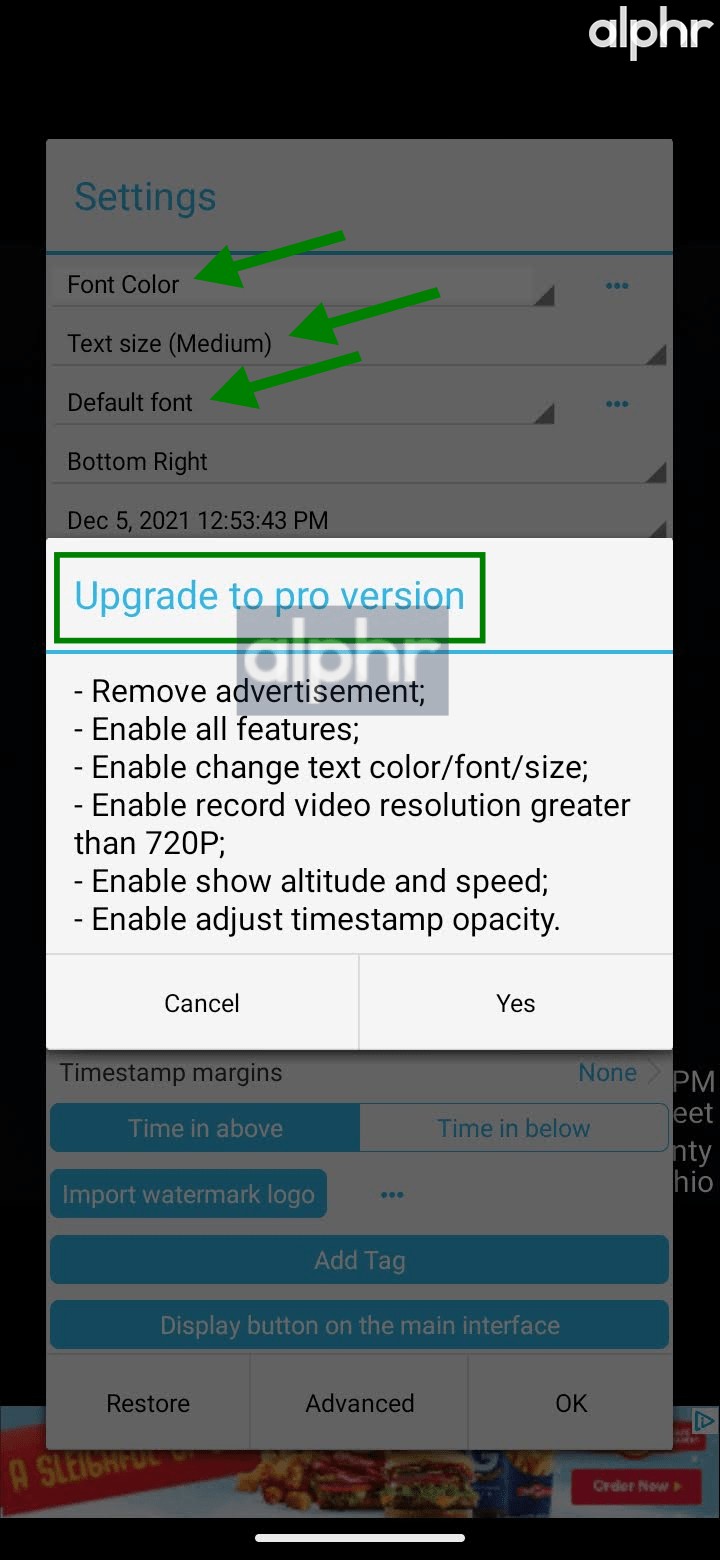
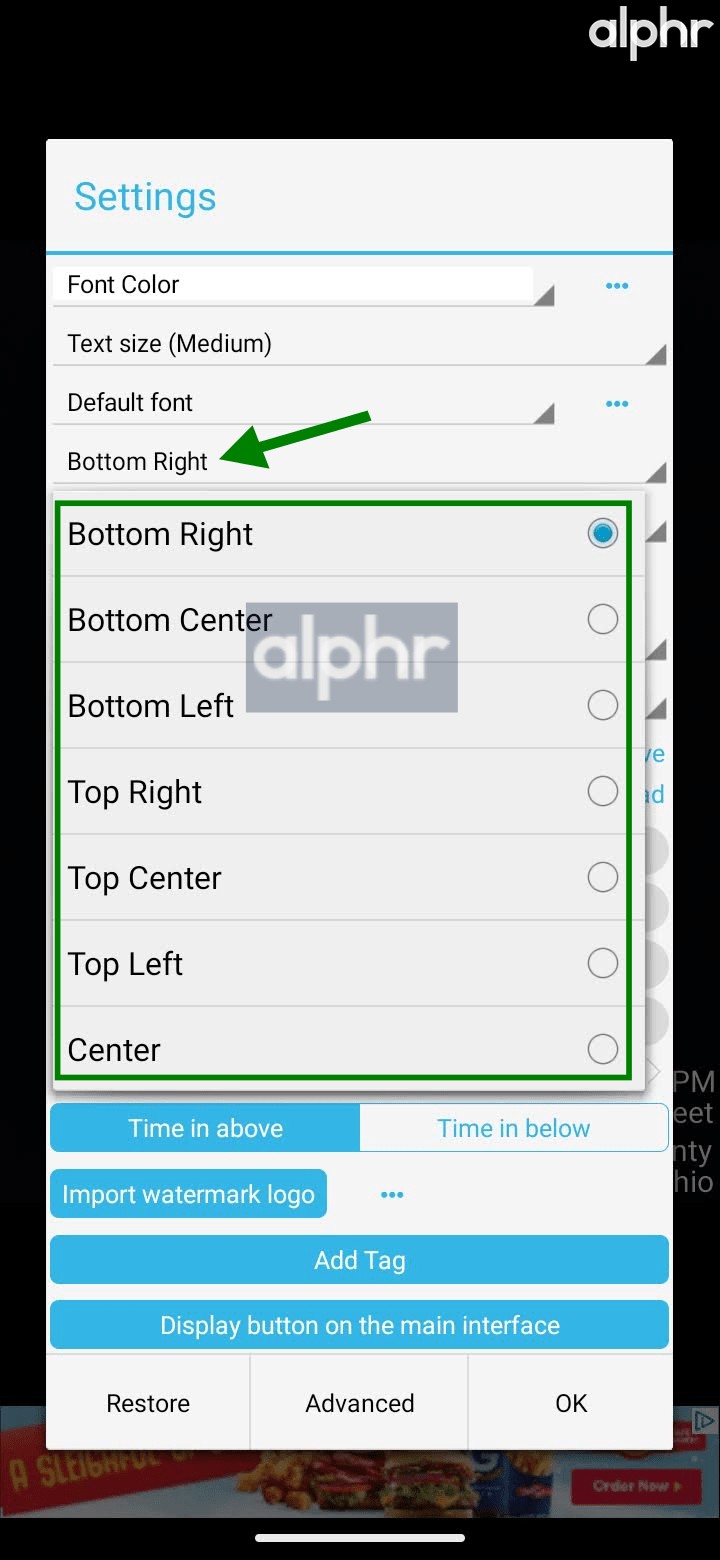
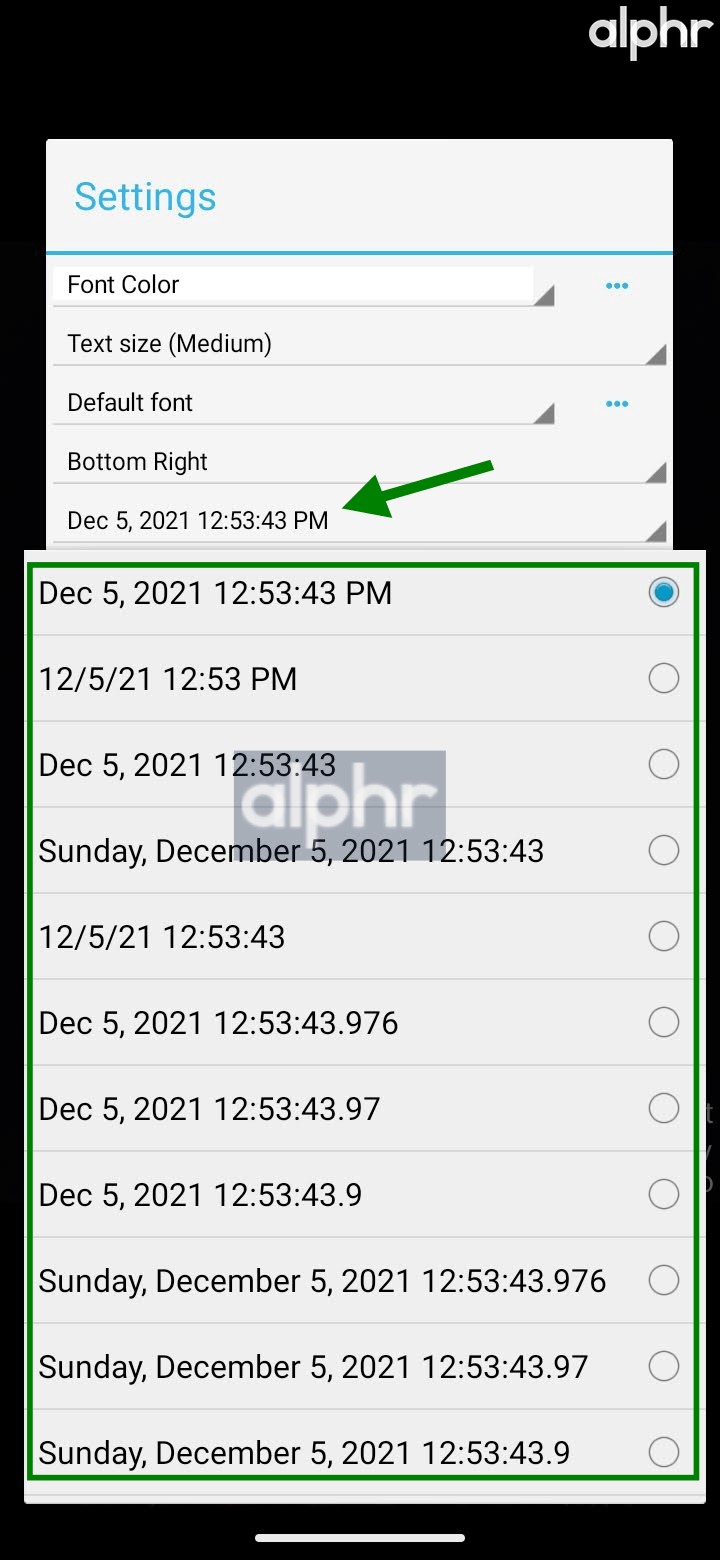
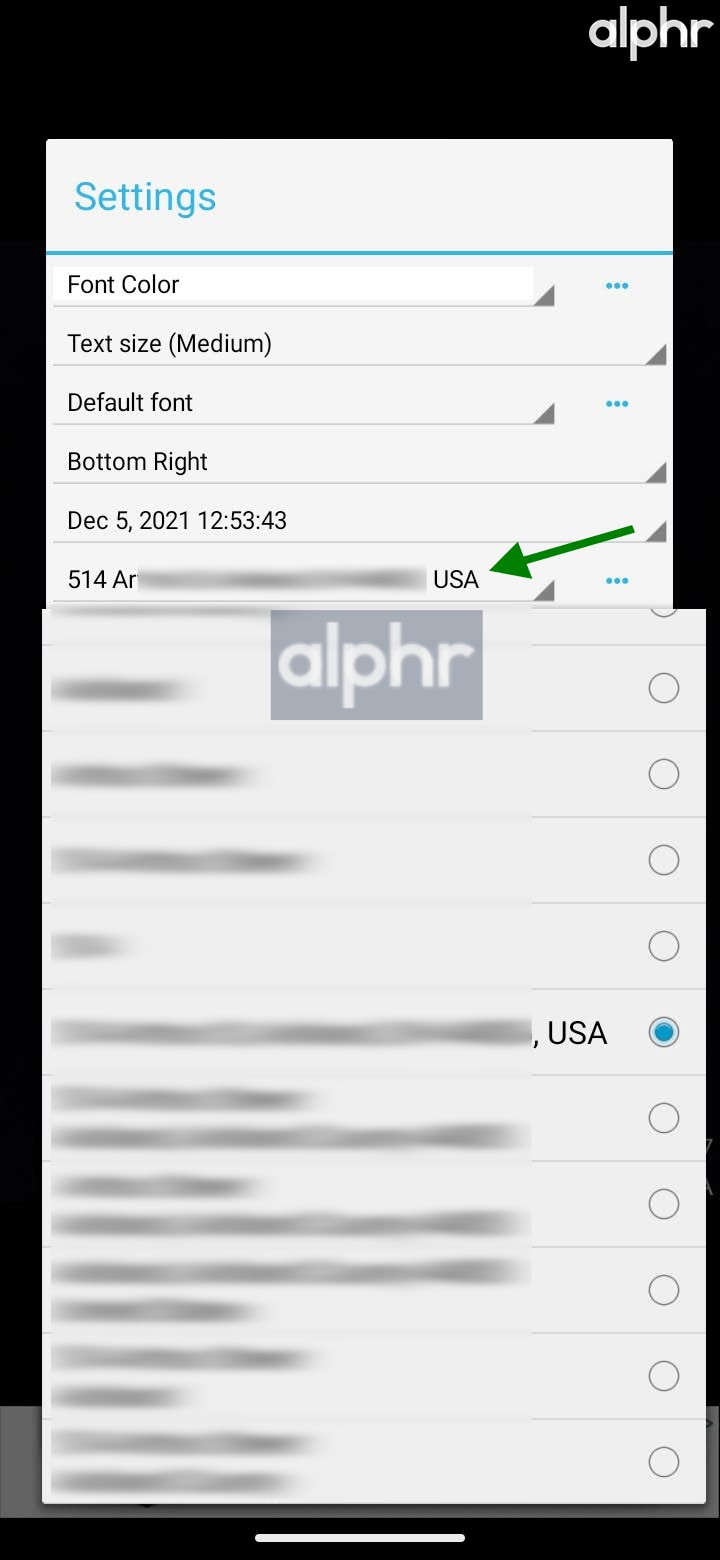
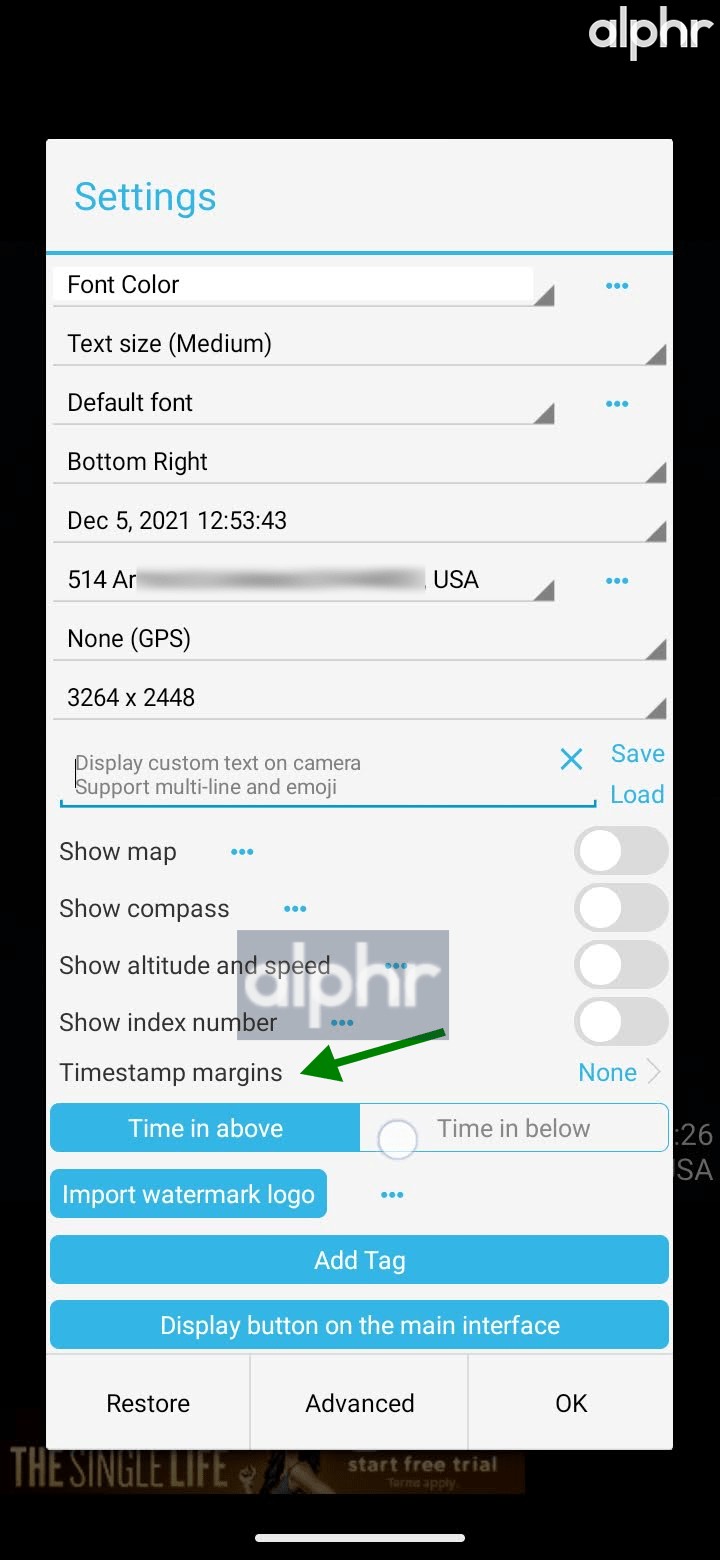
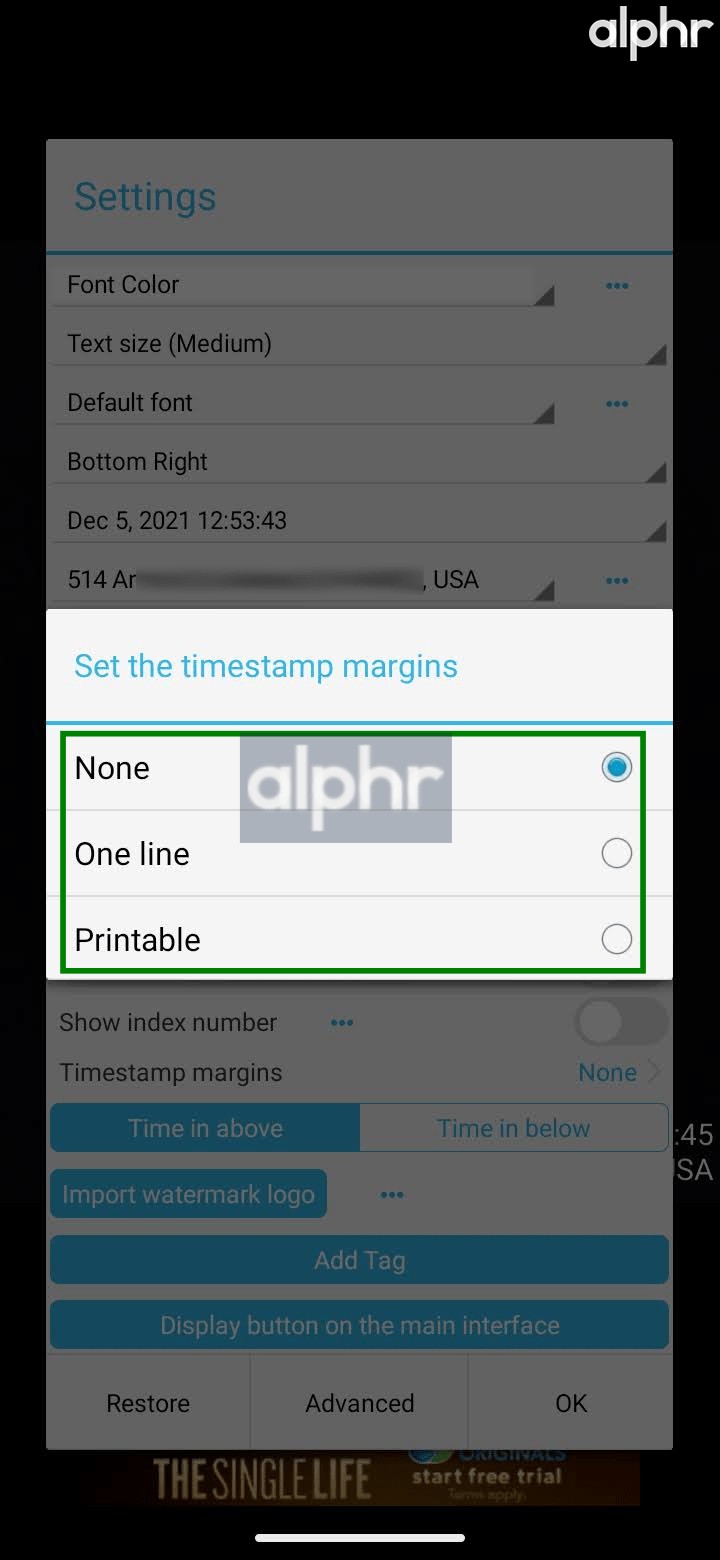
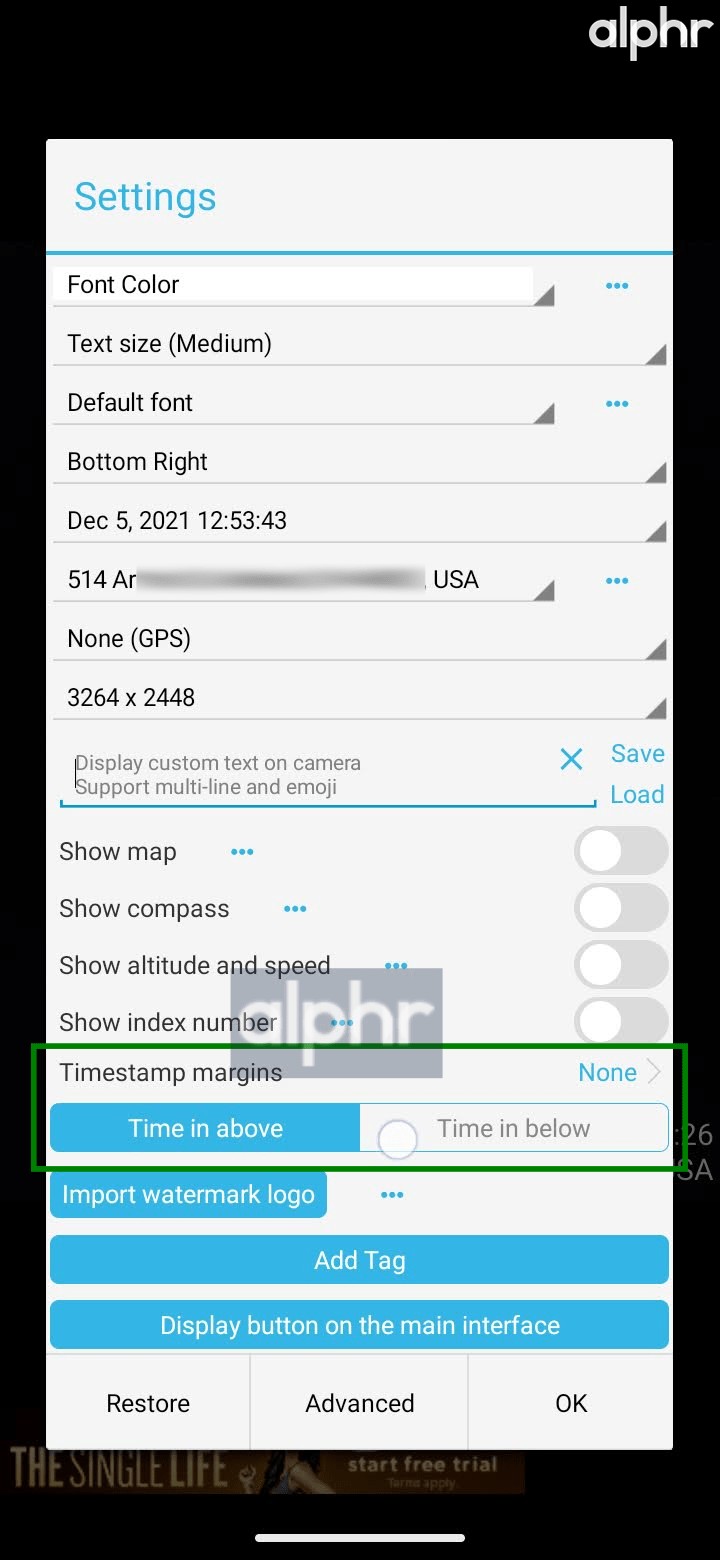

Timestamp Camera Free هو تطبيق ممتاز لإضافة التفاصيل على الصور التي تلتقطها ، ولكن عليك أن تتخلى عن تطبيق كاميرا Android الأصلي الخاص بك للقيام بذلك. بالطبع ، هذه ليست مشكلة كبيرة بالنسبة لمعظم الناس. ستكون الكاميرا الافتراضية موجودة دائمًا عندما تحتاج إليها. ما عليك سوى تشغيل هذا التطبيق بدلاً من ذلك!
استخدام "PhotoStamp Camera Free" لنظام Android لإضافة التاريخ والوقت إلى صورك
تطبيق PhotoStamp Camera Free متاح فقط على أجهزة Android ، ولكنه الخيار الأفضل لأنه سهل الاستخدام ويحتوي على مجموعة ميزات قوية ، بما في ذلك:
- أضف طوابع البيانات / الوقت إلى الصور الجديدة والحالية.
- قم بسحب وإسقاط موقع طابع الوقت والتاريخ بنظام تحديد المواقع العالمي (GPS).
- قم بتغيير الخط ولون الخط وحجم الخط حسب الحاجة.
- إضافة عنوان الموقع وإحداثيات GPS إلى الصور تلقائيًا.
- اختر من بين مئات أنماط الخطوط.
- أضف شعارك كتوقيع على صورك.
يدعم PhotoStamp Camera Free أيضًا جميع نسبة العرض إلى الارتفاع وإعدادات الدقة.
إليك كيفية استخدام PhotoStamp Camera Free على Android.
- ادخل إلى PhotoStamp Camera Free في متجر تطبيقات Google Play.
- حدد "تثبيت".
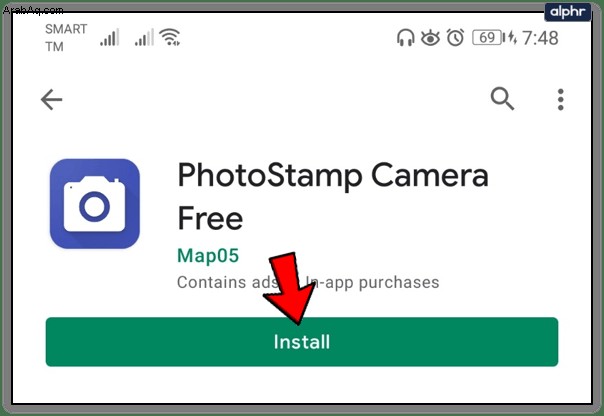
- قم بتشغيل التطبيق.
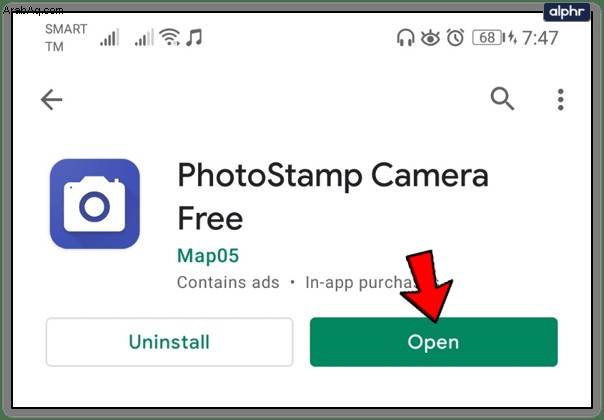
- اقبل الأذونات.
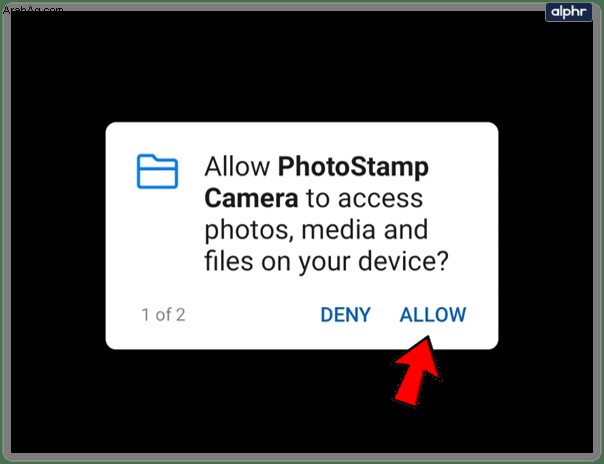
- في الجزء السفلي الأيسر ، يمكنك مشاهدة آخر صورة تم التقاطها باستخدام التطبيق. على الجانب الأيمن من الشاشة ، تتيح لك أيقونة الكاميرا البيضاء التبديل بين كاميرا الهاتف الأمامية والخلفية.
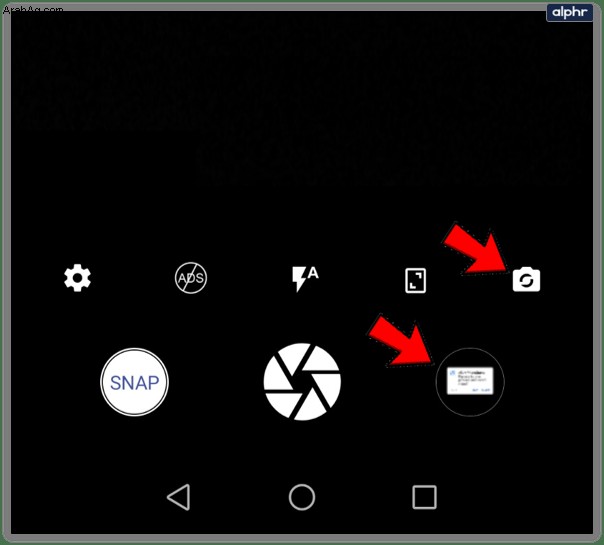
- لتغيير الإعدادات ، استخدم "الترس" في الزاوية اليسرى السفلية من شاشتك.
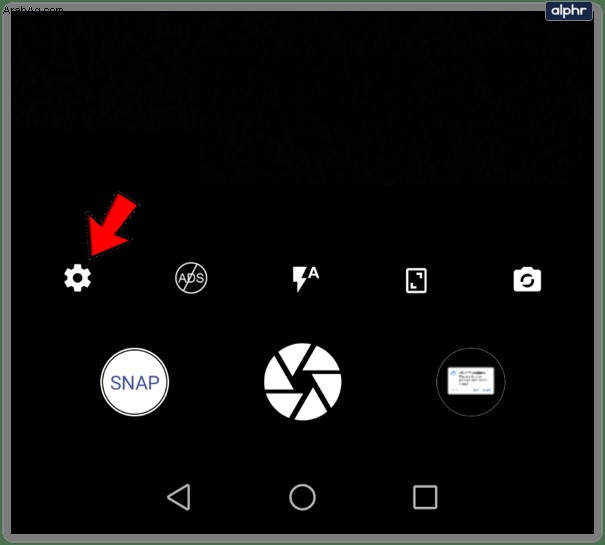
- التبديل إلى "طابع التاريخ والوقت."
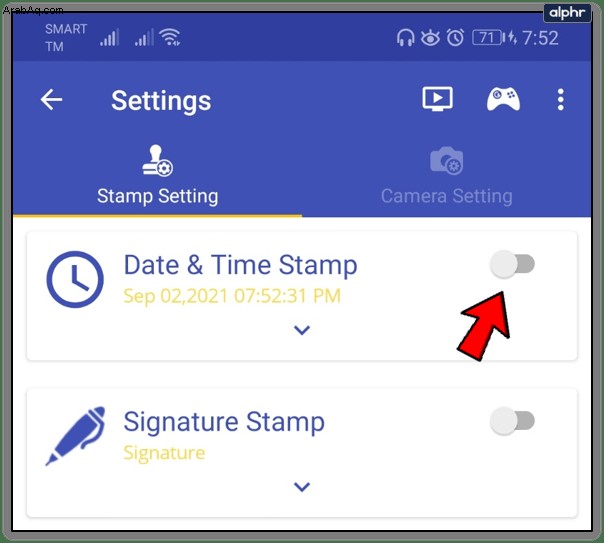
- حدد تنسيق التاريخ المفضل لديك. بشكل افتراضي ، يكون التنسيق هو “MM، dd، yyyy،” متبوعًا بالوقت المحدد وصولاً إلى الثانية.
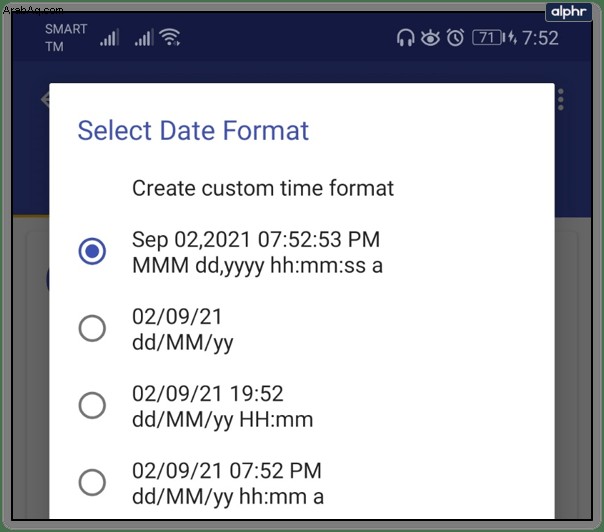
- اختر حجم الخط ولونه. لديك أيضًا أكثر من 800 نمط خط متاح.
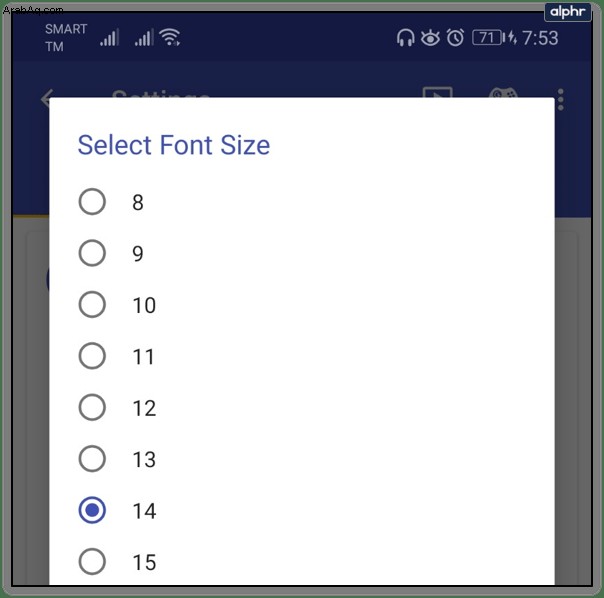
- حدد "موضع الختم" لتغيير موقعه على الصورة.
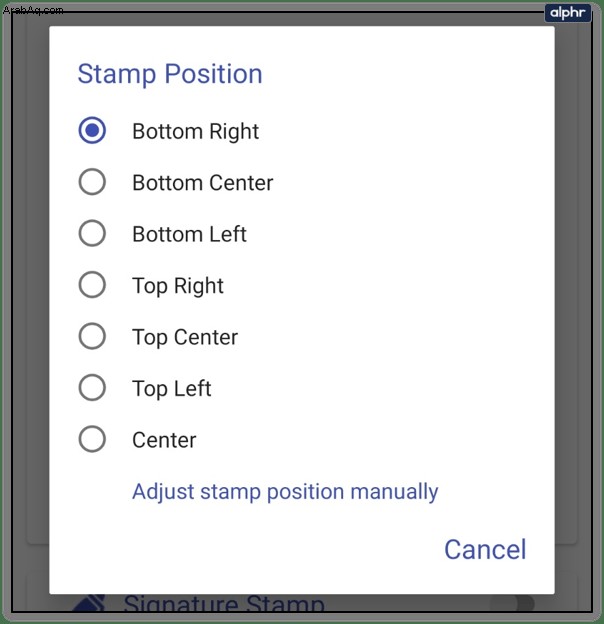
بدائل أخرى لإضافة التاريخ والوقت إلى صورك
إذا كنت على استعداد للدفع مقابل تجربة خالية من الإعلانات ، فقد تستمتع باستخدام Vignette. هذا التطبيق ميسور التكلفة ، ويأتي مع العديد من خيارات تحرير الصور.
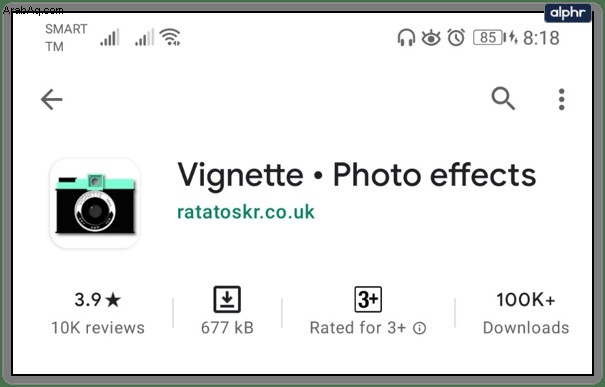
Camera360 هو خيار جيد آخر لختم الوقت / التاريخ التلقائي. إنه مجاني للاستخدام ويأتي مع العديد من المرشحات لتحسين صورك. ومع ذلك ، فإن استخدام هذا التطبيق أكثر تعقيدًا.
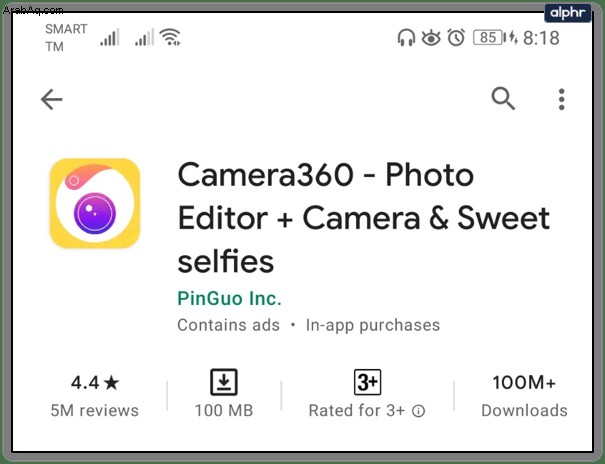
يعد الطابع الزمني التلقائي ضروريًا للعديد من مستخدمي Android. لحسن الحظ ، هناك مجموعة واسعة من التطبيقات المجانية لهذا الغرض. بالنسبة لأولئك المحظوظين بما يكفي للحصول على خيار مدمج في هواتفهم (نادر) ، كما هو الحال مع هواتف معينة من Motorola أو Samsung ، لن تحتاج إلى إضافة المزيد من التطبيقات واستهلاك مساحة أكبر. بالطبع ، قد ترغب في ميزات إضافية يوفرها تطبيق كاميرا تابع لجهة خارجية.
PhotoStamp Camera Free هو خيار ممتاز إذا كان هدفك الوحيد هو إضافة أختام دقيقة للوقت / التاريخ إلى صورك. ولكن إذا كنت تبحث عن فلاتر يمكنها تحسين جودة الصورة ، فقد ترغب في اختيار تطبيق كاميرا للأغراض العامة حيث يكون ختم الوقت / التاريخ مجرد واحدة من العديد من الميزات.
هل لديك تطبيق مفضل لإضافة طوابع التاريخ / الوقت والبيانات الوصفية الأخرى إلى الصور؟
إذا أعجبك هذا المقال ، فقد تستمتع بالتعرف على أفضل تطبيقات الكاميرا لنظام Android.